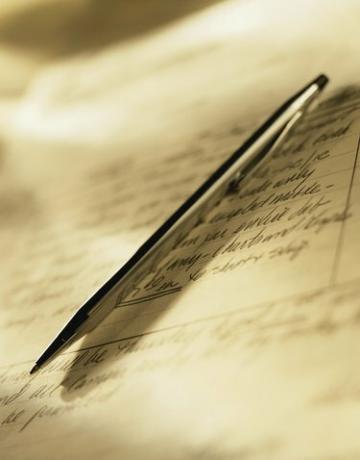
Scrierea cu mouse-ul în Microsoft Word poate imita textul scris de mână.
Credit imagine: klarnetci/iStock/Getty Images
Adăugarea scrisului de mână la o scrisoare sau o notă îi conferă o notă mai personală. Din păcate, oamenii rareori își iau timp să scrie o scrisoare, deoarece computerele și procesoarele de text sunt atât de accesibile. Microsoft Word 2013 include o funcție de desen care vă permite să simulați litere scrise de mână oriunde pe pagină. Dacă computerul dvs. are un stylus, îl puteți folosi ca stilou în loc de mouse pentru a facilita imitarea scrisului dvs. de mână real.
Pasul 1
Porniți Microsoft Word și faceți clic pe „Fișier” și „Deschidere” dacă doriți să adăugați scris de mână la un document existent. Alegeți fișierul și apăsați „Enter” sau faceți clic pe „Deschidere” pentru a-l deschide. Selectați „Inserare” din bara de meniu de sus și alegeți „Formă”. Alegeți instrumentul „Scribble” pentru a schimba cursorul într-un creion cu care puteți desena.
Videoclipul zilei
Pasul 2
Mutați cursorul mouse-ului în punctul în care doriți să începeți desenul. Faceți clic și țineți apăsat butonul din stânga în timp ce trageți mouse-ul pentru a scrie textul de mână. Eliberați butonul când ați terminat de scris. Poate fi necesar să exersați scrisul cu mouse-ul de mai multe ori înainte de a vă simți la fel de confortabil ca și cu un pix. De asemenea, poate fi util să scrieți textul de mână pe o bucată de hârtie și să urmăriți scrisul cu mouse-ul în timp ce desenați în Word.
Pasul 3
Reglați poziția scrisului de mână după cum doriți. Veți vedea un contur în jurul formei și mai multe pătrate în punctele cheie din jurul perimetrului. De asemenea, puteți schimba culoarea fontului selectând opțiunea „Shape Outline” din meniul „Drawing Tools”. Dacă trebuie să redimensionați forma, trageți unul dintre pătrate în jurul perimetrului textului până când ajunge la dimensiunea corectă.
Bacsis
Vă puteți personaliza și mai mult documentul pentru a face să pară că ați scris textul de mână. Ajustați marginea din stânga fiecare linie separat, astfel încât cuvintele să nu înceapă exact în aceeași locație de fiecare dată. Variați distanța dintre linii pentru a oferi documentului un aspect mai puțin uniform. Oamenii sunt rareori capabili să-și distanțeze scrisul cu exact aceeași distanță între fiecare rând. Cu toate acestea, nu doriți să treceți peste bord cu aceste ajustări și să faceți documentul să pară prea zdrențuit. Faceți modificări subtile doar pentru a elimina aspectul computerizat al paginii.
În loc să utilizați mouse-ul ca instrument de scriere înlocuitor, puteți utiliza unul dintre fonturile de scriere de mână care sunt incluse în MS Word 2013, cum ar fi Scriptul franceză sau Scrisul de mână Lucida.




